Linux系统中遇到的问题
1、sudo apt update源更新错误
The repository 'http://security.ubuntu.com/ubuntu mantic-security Release' no longer has a Release file.
更新/etc/apt/sources.list下的文件,将文件中所有的mantic更改为jummy

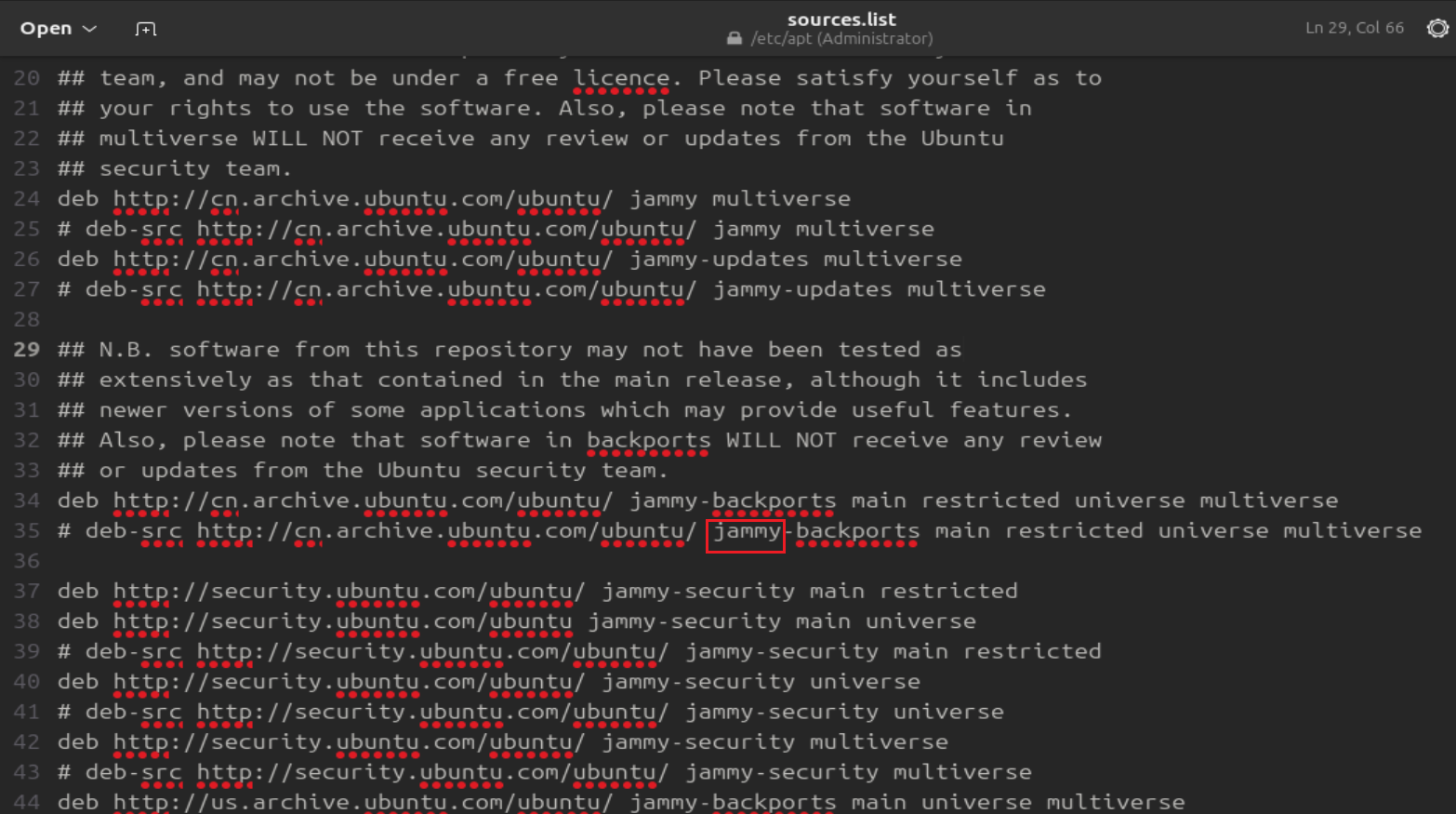
如果在安装软件的时候遇到如下错误:
Package quagga is not available, but is referred to by another package.
This may mean that the package is missing, has been obsoleted, or
is only available from another source
需要更换源,在/etc/apt/sources.list配置如下镜像源
deb http://mirrors.aliyun.com/ubuntu/ focal main restricted universe multiverse
deb http://mirrors.aliyun.com/ubuntu/ focal-updates main restricted universe multiverse
deb http://mirrors.aliyun.com/ubuntu/ focal-backports main restricted universe multiverse
deb http://mirrors.aliyun.com/ubuntu/ focal-security main restricted universe multiverse
然后执行
sudo apt-get update
这时就可以安装成功了
2、当你在使用基于Debian的系统(如Ubuntu)时遇到“Package quagga is not available, but is referred to by another package”这样的错误,通常意味着你想安装的包在当前的系统软件源中不存在。
Package quagga is not available, but is referred to by another package.
This may mean that the package is missing, has been obsoleted, or
is only available from another source
E: Package 'quagga' has no installation candidates
使用如下命令行
sudo apt update
apt search quagga
3、当在虚拟机上无法看到ens33接口时,使用如下命令
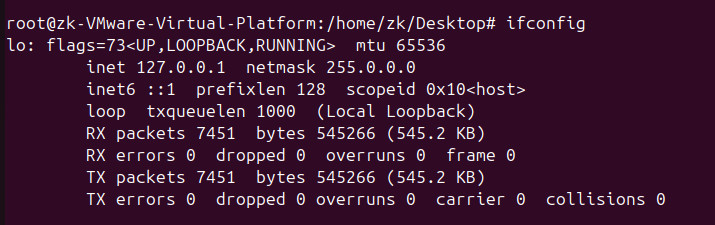
root@zk-VMware-Virtual-Platform:/home/zk/Desktop# systemctl stop NetworkManager
root@zk-VMware-Virtual-Platform:/home/zk/Desktop# systemctl disable NetworkManager
root@zk-VMware-Virtual-Platform:/home/zk/Desktop# systemctl start NetworkManager
注意要在任务管理器中开启vm服务

就可以看到ens33的接口了

4、 虚拟机Linux无法访问www.baidu.com
vi /etc/netplan/01-network-manager-all.yaml
更改yaml文件
network:
version: 2
renderer: NetworkManager
ethernets:
ens33:
dhcp4: true
dhcp6: true
addresses: [192.168.3.12/24]
gateway4: 192.168.3.1
nameservers:
addresses: [8.8.8.8]
应用修改后文件
sudo netplan apply
保证配置文件网关与宿主机网关相同
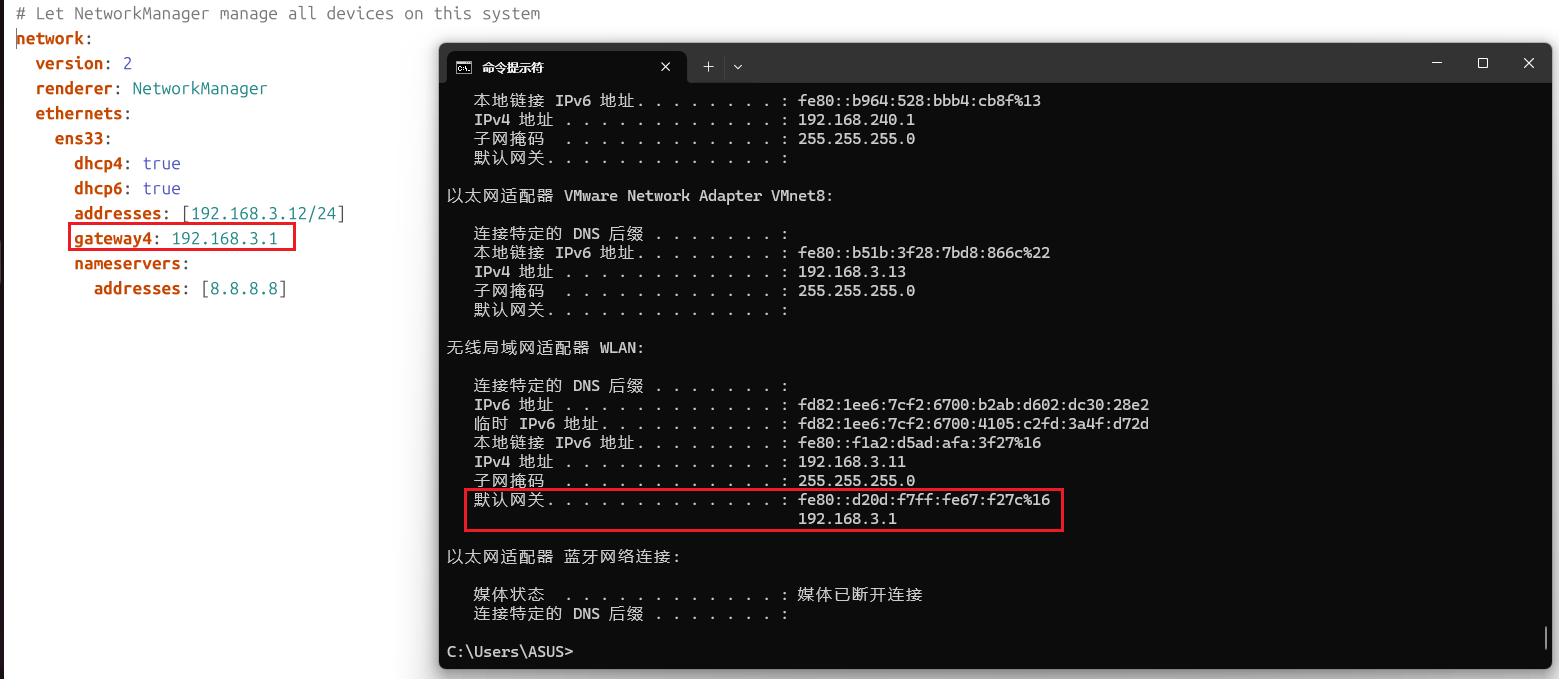
配置虚拟机为NAT模式,更改网关为默认网关
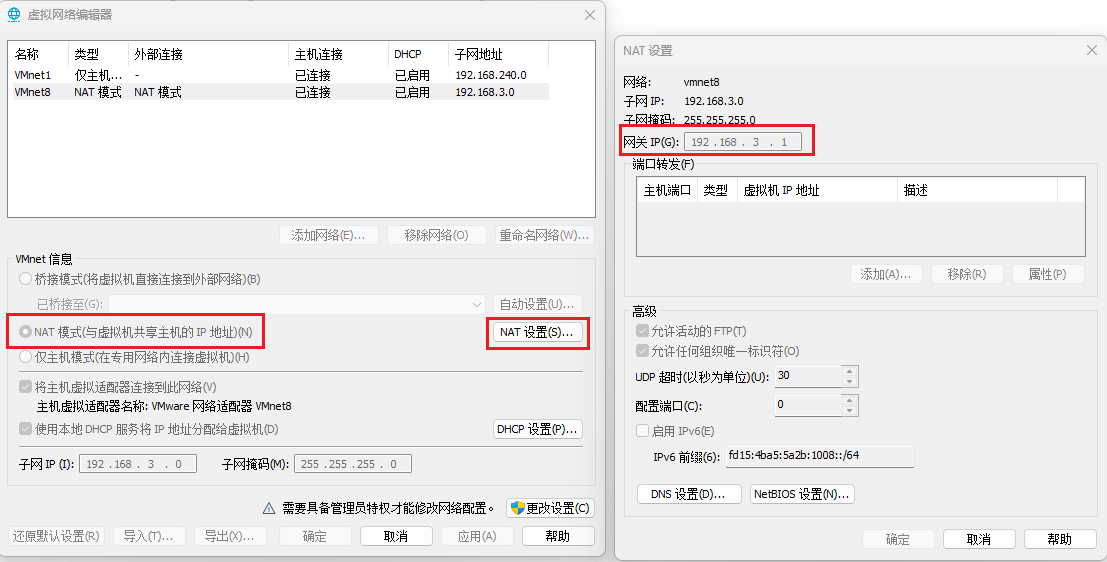
在宿主机网络连接中配置VMnet8为同一网段地址

ping百度可以ping通了

5、如果设置为桥接模式重启Linux后,看不到网络接口了,可以进行如下操作
首先查看接口是否处于Down状态
ip link show

如果接口处于Down状态,手动起接口
sudo ip link set ens33 up

6、安装vmware-tools
6.1 推荐方式:open-vm-tools(自动安装,简单高效)
1. 打开终端,更新系统
sudo apt update
sudo apt upgrade -y
2. 安装 open-vm-tools 及桌面集成功能
sudo apt install open-vm-tools open-vm-tools-desktop -y
3. 重启虚拟机
sudo reboot
4. 测试 VMware Tools 功能
拖拽文件:支持从宿主机拖拽文件至虚拟机桌面。
复制粘贴:宿主机与虚拟机之间可以互相复制粘贴文本。
分辨率调整:窗口大小拖拽自动调整分辨率。
6.2 官方 VMware Tools(手动安装方式,适合特殊需求)
1. 在 VMware 菜单中选择:
虚拟机 -> 安装 VMware Tools
2. 打开终端,进入 VMware Tools 挂载目录
cd /media/$USER/VMware\ Tools
查看挂载内容:
ls -l
示例输出:
VMwareTools-10.x.x.tar.gz
manifest.txt
3. 解压 VMware Tools 压缩包
cp VMwareTools-*.tar.gz /tmp/
cd /tmp
tar -zxvf VMwareTools-*.tar.gz
4. 执行安装脚本
cd vmware-tools-distrib
sudo ./vmware-install.pl
提示一路回车,采用默认选项。
5. 安装完成后重启
sudo reboot




 浙公网安备 33010602011771号
浙公网安备 33010602011771号